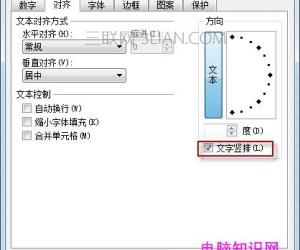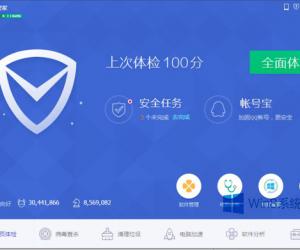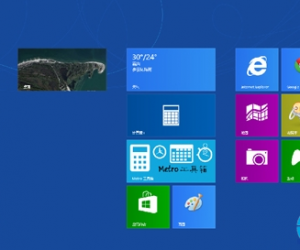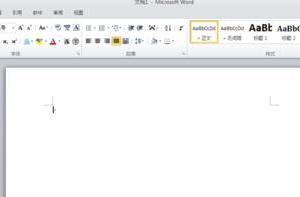如何提取Mac软件的自带图标方法 苹果Mac应用图标怎么提取教程
发布时间:2017-08-03 08:51:13作者:知识屋
如何提取Mac软件的自带图标方法 苹果Mac应用图标怎么提取教程 我们现在一定有很多人都在使用苹果的电脑,因为苹果电脑确实有它的优势之处。那么当我们需要在哦该电脑中提取自带软件的图标的时候,我们具体应该怎么操作呢?今天我们就可以一起来跟随知识屋的小编看看怎么解决吧。
1、首先第一步我们需要做的就是在苹果电脑的finder中找到要提取图标的软件应用,这里我们可以使用苹果电脑中的APP store作为例子,这个时候我们需要在电脑的应用程序列表中找到我们需要的软件,然后利用鼠标的右键进行点击显示出这个应用的所有信息,继续往下看。
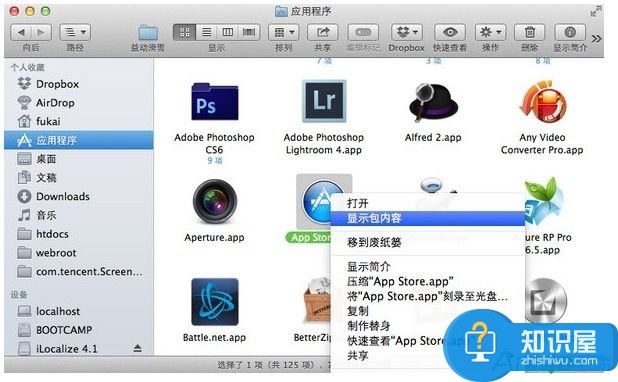
2、完成了上面的操作以后,我们接着需要在Contents/Resources目录列表中找到以.icns为后缀的文件,找到以后直接双击打开它,.icns后缀文件是苹果电脑有特有的一种图标,就像苹果电脑中的APP store,这个应用商店的后缀就是.icns的后缀,当我们在打开它以后,就可以在页面中看到很多尺寸的图标了。
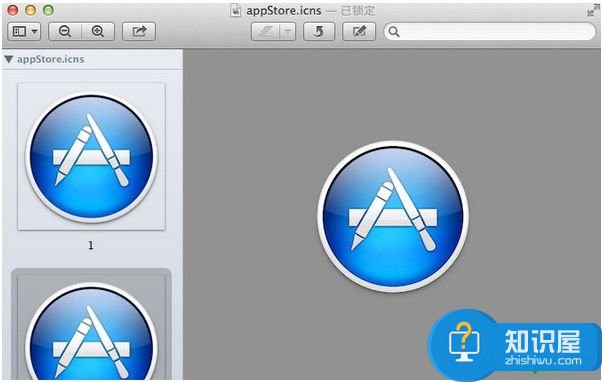
3、当我们在选好了尺寸以后,我们就需要使用鼠标进行右键点击了,然后会有一个导出的选项我们直接进行选择,这个时候会弹出一个界面,我们只需要选择好我们需要的格式,然后选择一个合适的保存位置就可以了。
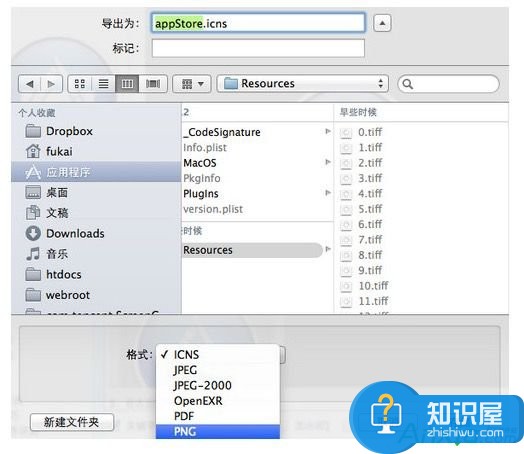
对于我们在遇到了需要在苹果电脑中进行这样的操作的时候,我们就可以利用到上面给你们介绍的解决方法进行处理,希望能够对你们有所帮助。
知识阅读
软件推荐
更多 >-
1
 一寸照片的尺寸是多少像素?一寸照片规格排版教程
一寸照片的尺寸是多少像素?一寸照片规格排版教程2016-05-30
-
2
新浪秒拍视频怎么下载?秒拍视频下载的方法教程
-
3
监控怎么安装?网络监控摄像头安装图文教程
-
4
电脑待机时间怎么设置 电脑没多久就进入待机状态
-
5
农行网银K宝密码忘了怎么办?农行网银K宝密码忘了的解决方法
-
6
手机淘宝怎么修改评价 手机淘宝修改评价方法
-
7
支付宝钱包、微信和手机QQ红包怎么用?为手机充话费、淘宝购物、买电影票
-
8
不认识的字怎么查,教你怎样查不认识的字
-
9
如何用QQ音乐下载歌到内存卡里面
-
10
2015年度哪款浏览器好用? 2015年上半年浏览器评测排行榜!